 【ただ今サイトが大変混み合っております】
【ただ今サイトが大変混み合っております】| ただいま、サイトへのアクセス集中の為、繋がりにくくなっております。 お客様には、大変ご迷惑をお掛けして申し訳ございません。 しばらく時間をおいてから再度お試しください。 何卒、ご理解いただきますようお願い申し上げます。 |
サンワダイレクト |
 【ただ今サイトが大変混み合っております】
【ただ今サイトが大変混み合っております】| ただいま、サイトへのアクセス集中の為、繋がりにくくなっております。 お客様には、大変ご迷惑をお掛けして申し訳ございません。 しばらく時間をおいてから再度お試しください。 何卒、ご理解いただきますようお願い申し上げます。 |
サンワダイレクト |
 【ただ今サイトが大変混み合っております】
【ただ今サイトが大変混み合っております】| ただいま、サイトへのアクセス集中の為、繋がりにくくなっております。 お客様には、大変ご迷惑をお掛けして申し訳ございません。 しばらく時間をおいてから再度お試しください。 何卒、ご理解いただきますようお願い申し上げます。 |
サンワダイレクト |

皆さんは日頃からiPhoneのバックアップを取っていますか?
バックアップを取っていれば、iPhoneを紛失したり、故障して動かなくなったりしても大切なデータを失わずに済みます。また、新しいiPhoneに買い替えた時もバックアップから復元して、すぐに使い始められます。
今回は、iPhoneのデータをバックアップする3つの方法をご紹介します。自分に合った方法を選んで、安心のために定期的にバックアップを取りましょう。

パソコンを使ってiPhoneのデータをバックアップすることができます。WindowsパソコンとmacOS MojaveまでのMacではiTunes(アイチューンズ)を使います。macOS Catalina 以降のMacではiTunesの代わりにFinderを操作して行います。バックアップデータはパソコンの内蔵ストレージに保存されます。
パソコンを使い慣れている方にお勧めです。

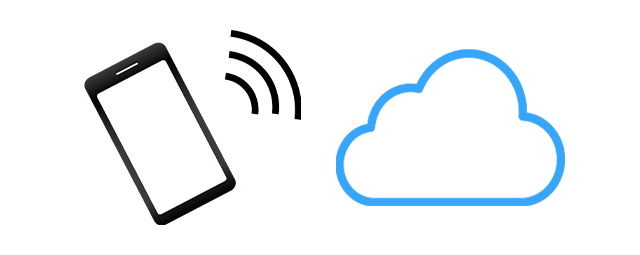
iCloud(アイクラウド)はAppleが提供するクラウドストレージサービスです。iPhoneをWi-Fiと電源に接続しておくと自動的にバックアップを取れるため、パソコンは不要です。バックアップデータはインターネット上(iCloudのサーバー)に保管されます。
iCloudでは無料で5GBぶんのデータを保存できますが、保存したい写真や動画の容量が5GBを超える場合はストレージプランを大容量のものにアップグレートする必要があり、毎月の料金がかかります。
また、Wi-Fiが無いと使えないため、自宅に固定回線によるインターネット環境が無く、モバイルデータ通信のみでiPhoneを使用している場合はiCloudバックアップを利用できません。

パソコンを持っていない、Wi-Fi環境が無いからiCloudも利用できないという場合は、バックアップ用のアクセサリーを使いましょう。
iPhoneにケーブルをつないで充電するたびに自動バックアップできるアクセサリー『Qubii』(キュービー)が人気です。microSDカードという物理的な記録メディアに保存されるというわかりやすさも好評です。
他の方法に比べると保存できるデータの種類が限られるという弱点がありますが、パソコンの操作が苦手な人や、自宅にWi-Fi環境が無いという場合におすすめです。

 【ただ今サイトが大変混み合っております】
【ただ今サイトが大変混み合っております】| ただいま、サイトへのアクセス集中の為、繋がりにくくなっております。 お客様には、大変ご迷惑をお掛けして申し訳ございません。 しばらく時間をおいてから再度お試しください。 何卒、ご理解いただきますようお願い申し上げます。 |
サンワダイレクト |
 【ただ今サイトが大変混み合っております】
【ただ今サイトが大変混み合っております】| ただいま、サイトへのアクセス集中の為、繋がりにくくなっております。 お客様には、大変ご迷惑をお掛けして申し訳ございません。 しばらく時間をおいてから再度お試しください。 何卒、ご理解いただきますようお願い申し上げます。 |
サンワダイレクト |